Что такое кеш и зачем его чистить
Кеш в айфоне — это область памяти вашего гаджета, где хранятся временные данные для ускоренного к ним доступа: поисковые запросы, текстовые и мультимедийный файлы, веб-адреса и прочее.
Кеш ускоряет работу гаджета, но данные в кеше постепенно накапливаются и забивают память устройства, из-за чего скорость работы айфона, наоборот, замедляется. Поэтому время от времени кеш нужно чистить. Делать это можно один-два раза в месяц, независимо от того, какая у вас модель iPhone — 2G или 14. Впрочем, активное использование смартфона может засорять кеш и гораздо быстрее.
Как очистить кеш браузера на iPhone
Браузер по умолчанию в iPhone — это «Сафари». С него и начнём очистку:
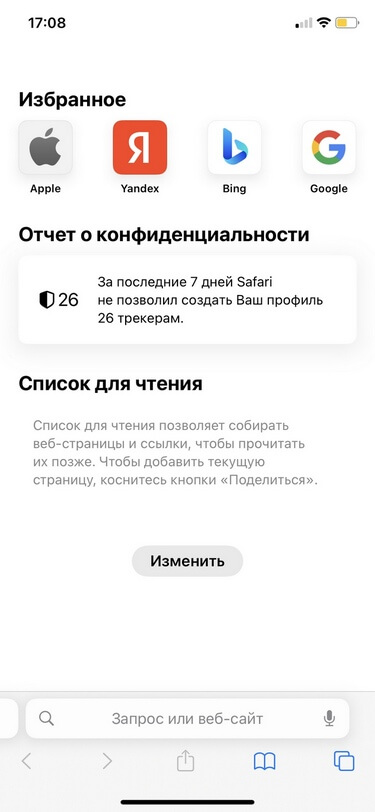
Шаг 1/3
Коснитесь кнопки «Закладки» (иконка в виде книжки).
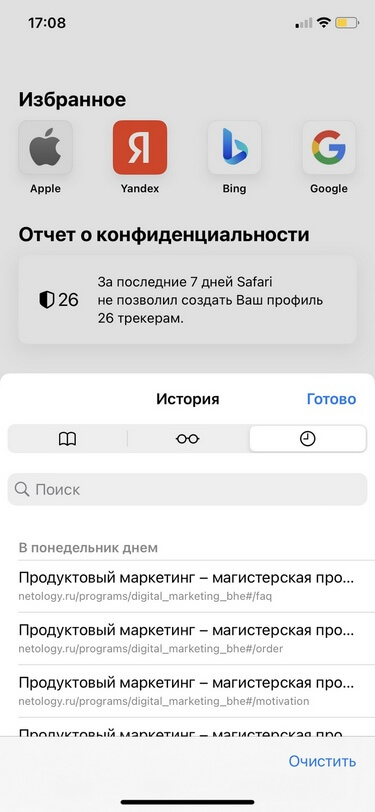
Шаг 2/3
Перейдите в пункт «История» (иконка в виде часов). Нажмите «Очистить».
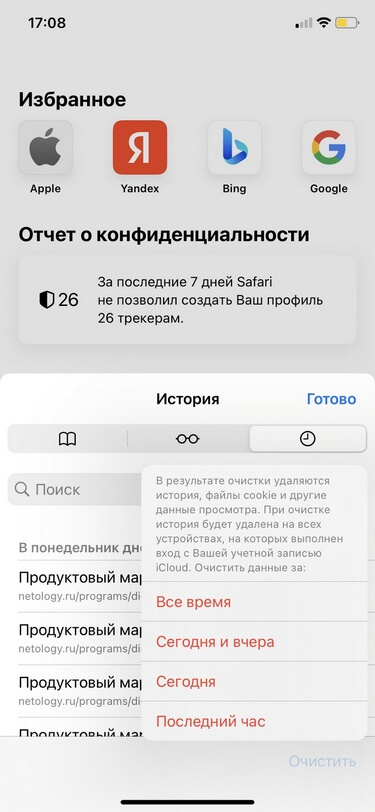
Шаг 3/3
Выберите, за какой срок вы хотите удалить кеш.
Ещё один способ очистки кеша Safari — через настройки айфона:
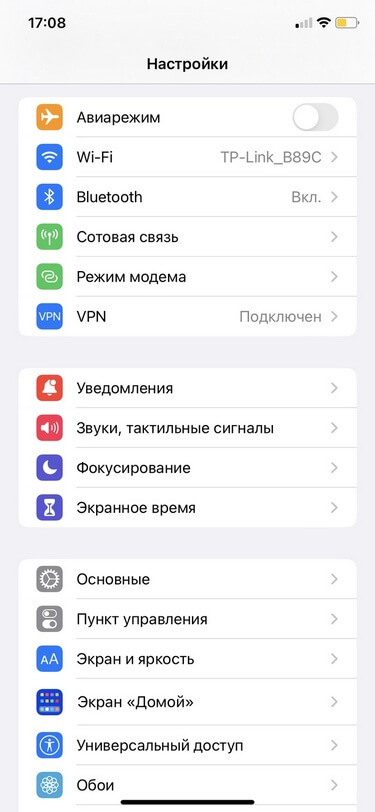
Шаг 1/4
Откройте меню «Настройки».
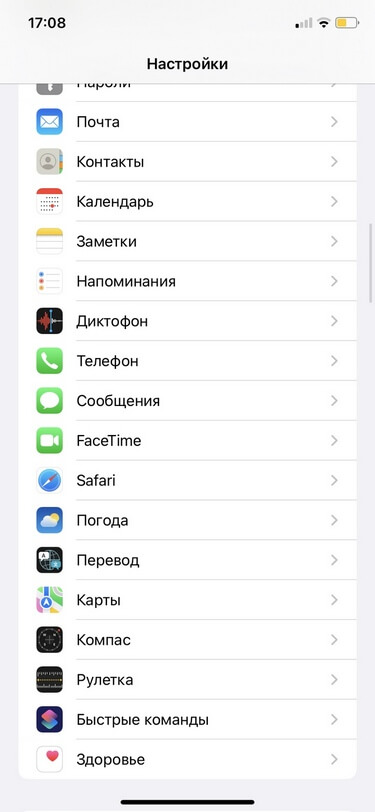
Шаг 2/4
Выберите Safari из списка приложений.
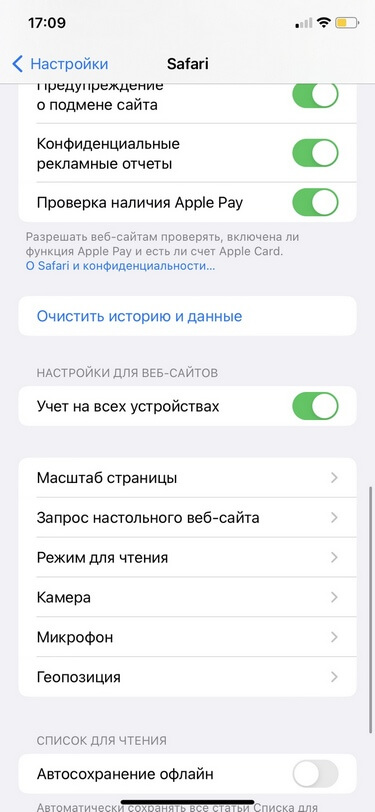
Шаг 3/4
Перейдите в раздел «Очистить историю и данные».
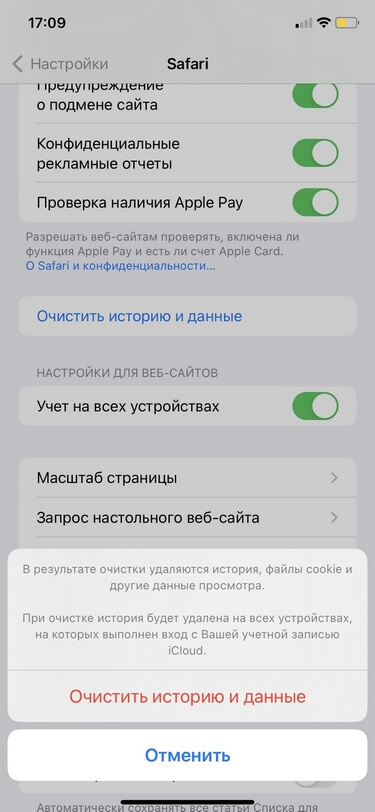
Шаг 4/4
Выберите «Очистить историю и данные» во всплывающем окне.
Если вы используете браузер Chrome на айфоне, процедура очистки кеша будет такой:
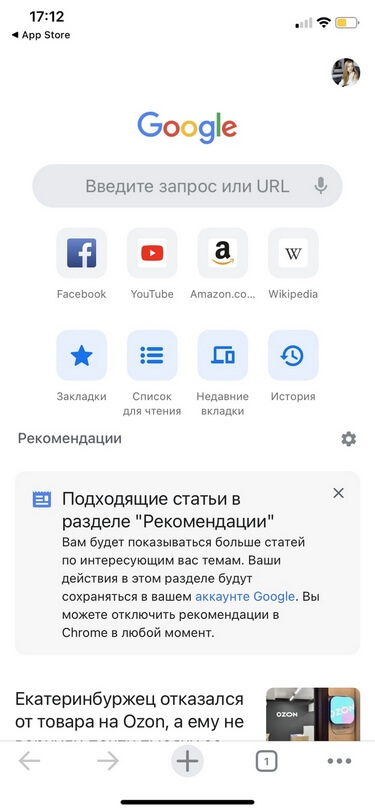
Шаг 1/6
Откройте приложение Chrome.
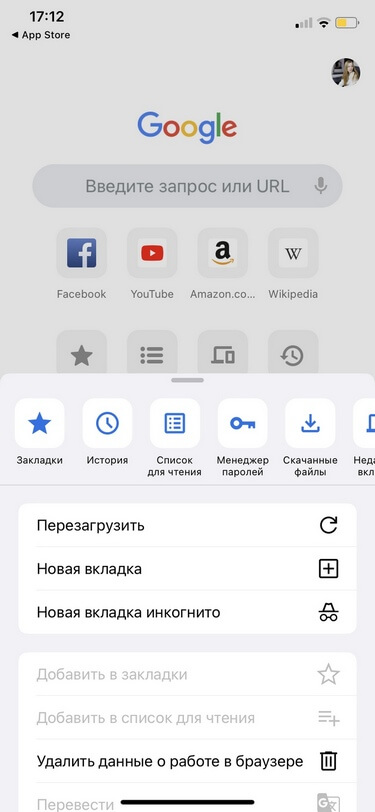
Шаг 2/6
Нажмите три точки в правом нижнем углу, чтобы открыть дополнительные параметры.
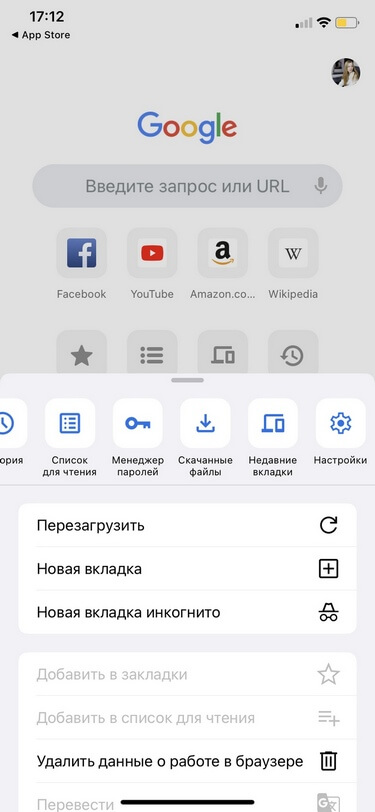
Шаг 3/6
Прокрутите вправо и выберите «Настройки».
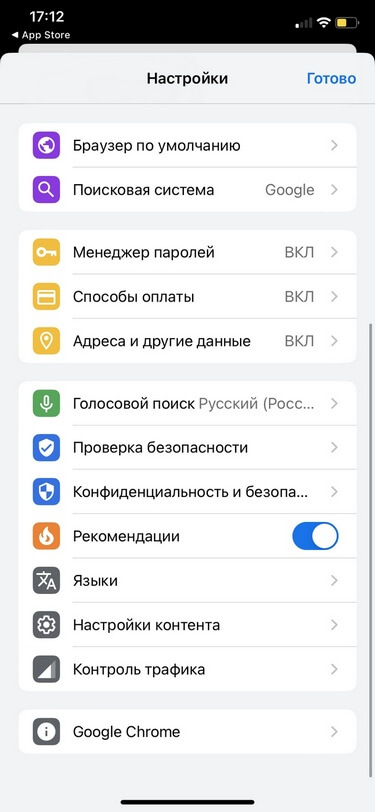
Шаг 4/6
Выберите «Конфиденциальность и безопасность».
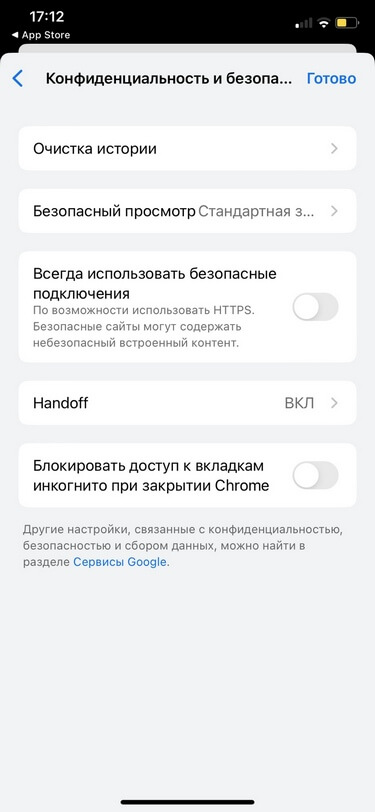
Шаг 5/6
Нажмите на пункт «Очистка истории».
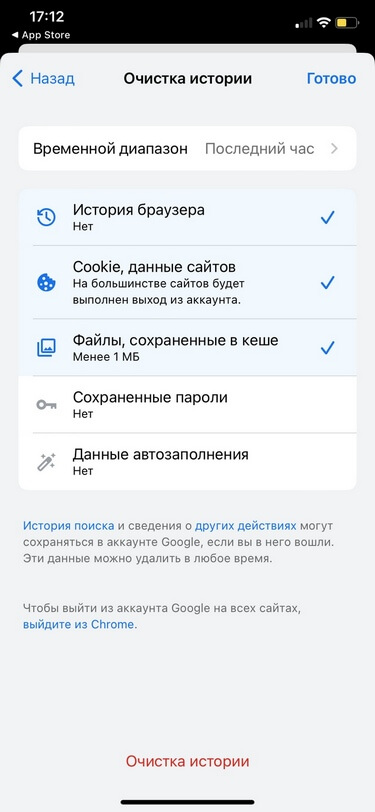
Шаг 6/6
Выберите диапазон времени в верхней части меню — от «Последний час» до «Всё время».
Как очистить кеш мессенджеров и других приложений
Кеш пополняется не только за счёт браузеров. Мессенджеры и приложения в вашем айфоне также отправляют данные во временную память.
Удобнее всего очищать кеш в самих мессенджерах. Для этого нужно зайти в настройки каждого из них и выполнить соответствующую процедуру. Разберём на двух примерах.
В Telegram
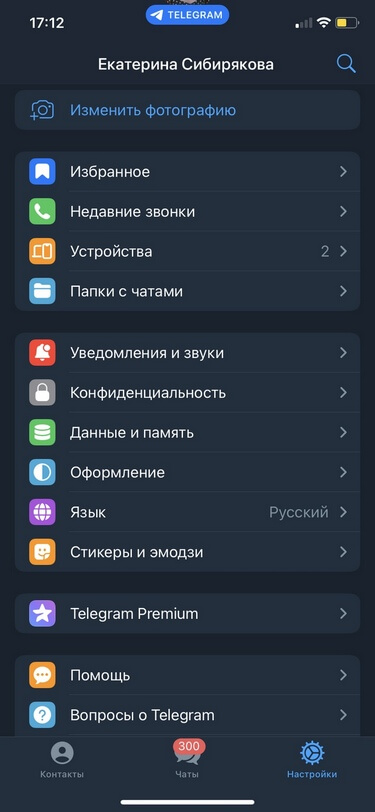
Шаг 1/3
Откройте «Настройки».
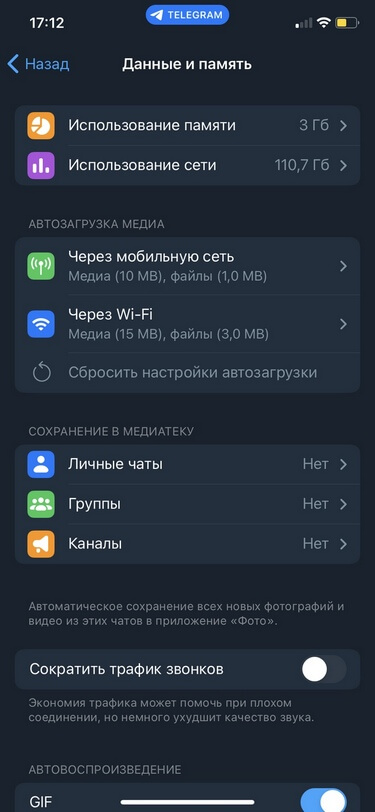
Шаг 2/3
Выберите «Данные и память».
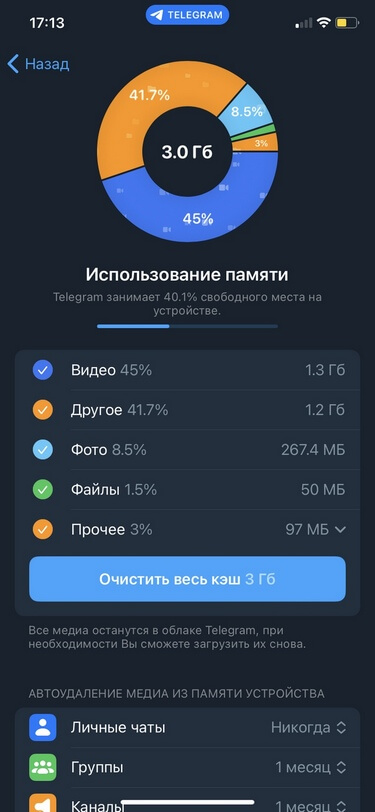
Шаг 3/3
Перейдите к пункту «Использование памяти». Нажмите кнопку «Очистить кеш».
В WhatsApp
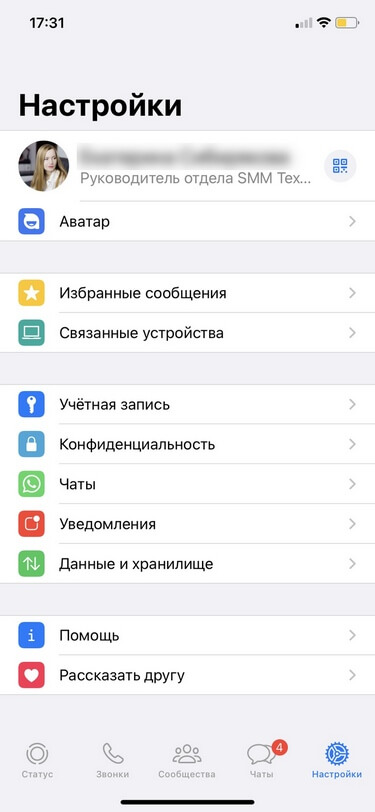
Шаг 1/3
Откройте «Настройки».
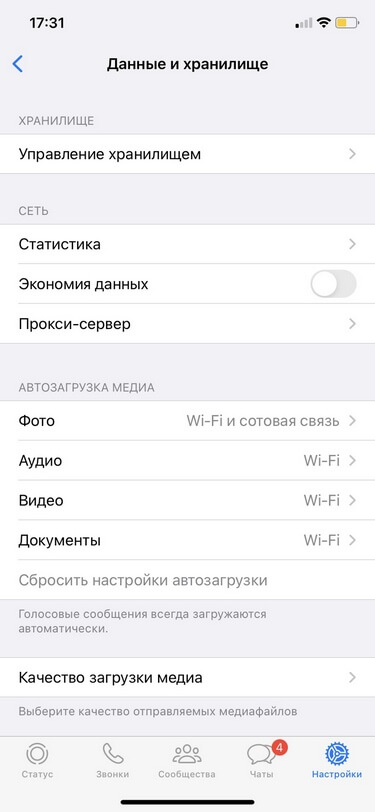
Шаг 2/3
Выберите «Данные и хранилище». Перейдите к пункту «Управление хранилищем».
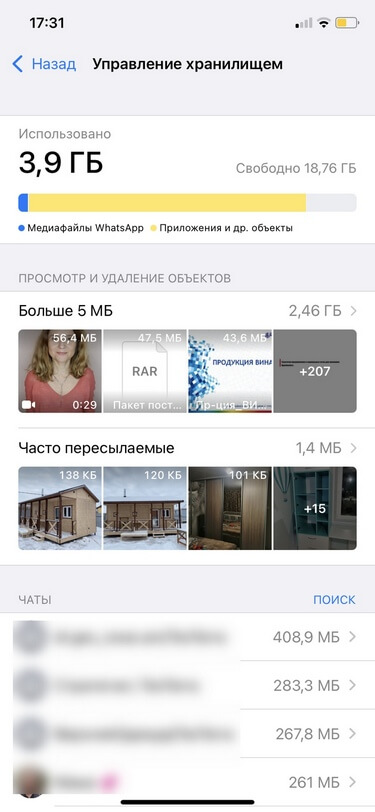
Шаг 3/3
Здесь вы увидите список чатов, рассортированных по объёму памяти — начиная с самого загруженного. Выберите нужный чат и вручную удалите все файлы в нём.
В отличие от устройств на Android, в iPhone нет возможности почистить кеш в каждом отдельном приложении через настройки гаджета. Если сам разработчик внутри программы не предусмотрел такой функции, можно лишь удалить программу со всем её содержимым, а затем установить заново.
Полезные приложения для удаления кеша на айфоне
Помимо встроенных решений, для очистки кеша на айфоне можно воспользоваться сторонними приложениями. Вот некоторые:
«Очистка памяти чистка телефона»
Загрузите в App Store
Cleanup: Phone Storage Cleaner
Загрузите в App Store
«Очистка памяти и кэша — Клинер»
Загрузите в App Store
Все подобные приложения обладают схожим набором функций. Они выполняют умное сканирование и показывают самые крупные файлы в вашем айфоне, дубликаты, давно не используемые файлы и прочее содержимое кеша, которое вы можете удалить одним нажатием.
Если заполненный кеш вас измучил, купите iPhone поновее, и пусть в нём будет побольше обычной и оперативной памяти. А старый гаджет мы можем взять себе в обмен на хорошую скидку — так в МТС работает программа трейд-ин.
Новенький смартфон «только из коробки» работает практически молниеносно: задачи хватает на лету, на клики по иконкам реагирует за секунду до самого нажатия. Но яблочные девайсы не исключение из общего правила: чем активнее вы пользуетесь телефоном. чем больше приложений устанавливаете, чем чаще сохраняете пароли, тем быстрее переполнится доступный объем встроенной памяти. И грядет кризис: если в начале использования на телефоне хватало места для десятков приложений и нескольких сотен фото, то сейчас гаджет ругается даже при попытке обновить условный WhatsApp. В бородатом анекдоте новый русский рекомендовал выбрасывать машину, как только у нее забьется пепельница. Мы так делать не будем, и сейчас подробно разберемся, как вернуть телефону скорость и резвость, очистить iPhone от кэша, истории данных. Наша пошаговая инструкция с советами позволит сделать это буквально за десять минут.
Как очистить iPhone от мусора, если он у вас в руках
«Хвосты» удаленных приложений, миллион открыток из Viber, звуковые сообщения из Контакта, запасы Safari — иногда информационный хлам на iPhone занимает больше гигабайта драгоценной памяти. Как освободить место, не жертвуя драгоценными фото и нужными данными? Для этого нужно почистить кэш на iPhone без потери данных самостоятельно без обращения в сервисный центр.

Как очистить кэш на iPhone через iTunes без потерь данных
Самый простой способ очистить iPhone от кэшированных данных (той информации, которую браузеры и многие приложения сохраняют на телефоне для быстродействия) — воспользоваться программой iTunes. Для этого у вас должен быть сам гаджет, компьютер на Windows или макоси и специальный провод для подключения устройства Lightening
- В меню «Настройки» в разделе «Имя устройства — iCloud — Найти iPhone» отключаем эту функцию.
- Подключаем устройство к компьютеру, включаем iTunes.
- В разделе «Обзор» создайте резервную копию вашего устройства, вернее, его содержимого. В этой копии сохраняются только главные файлы приложений, а вот весь сопутствующий мусор исчезнет.
- В том же разделе выбираем функцию «Восстановить из резервной копии»
- Оценить объем освободившегося пространства можно на смартфоне. Посмотреть, сколько места у вас осталось, можно в разделе «настройки — Основные — Хранилище».

Как очистить «Другое» на iPhone
С самого iPhone вы сможете увидеть только объем занятой памяти. Если же вам нужна более полная детализация, добро пожаловать в iTunes. Здесь, в меню «обзор», расположен индикатор состояния памяти. Все ее содержимое разделено на несколько категорий. Это программы, фотографии, видео, аудио, документы, книги… а также таинственное «другое». В операционных системах ниже восьмой версии в нее входили и напоминания, и вложения сообщений, информация диагностики, голосовые записи. Теперь содержимое категории более структурировано: другое — это настройки iOS, голоса звуковых помощников, данные о системе и тот самый кэш. Сюда попадают ваши музыка, видео фотографии, если вы смотрите их в «онлайне», потоковой передачей. Чтобы не прерываться постоянно на дозакачку, умный телефон сохраняет информацию немного вперед. И тем самым занимает место в памяти. Также сюда падают недогруженные файлы, отчеты о сбоях в работе приложений, копии фотографий с разными фильтрами, которые вы накладывали, скучая.
Очистка кэшированных фото, видео, музыки
Удалить полностью весь ненужный массив данных, не разбираясь в том, откуда они взялись, можно, если восстановить телефон до заводских настроек для борьбы с кэшем. В этом случае рекомендуем сохранить резервную копию (туда кешированные данные не попадают). Затем через «Настройки — Основные — Сброс «найдите функцию «Стереть контент и настройки». Это позволит восстановить прежнее состояние телефона, как в момент при покупке.
Очистка кэша в приложениях
Самые мусорные приложения на телефоне — это различные мессенджеры. Наиболее простой способ избавиться от их кэша — просто удалить, а затем установить программу заново. В этом случае из скрытых папок удалятся все фотографии, звуки и видео, которые телефон подгружал до этого. Это может быть несколько гигабайт информации!
Если удалять приложение вы не хотите, а внутри него нет функции очистки кэша, воспользуйтесь программой очистки кэш памяти. Среди полезных — Magic Phone Cleaner, Battery Saver. Эти приложения позволят очистить кэш одним нажатием, а затем можно следить за наполнением памяти.
Как очистить историю Safari
Это можно сделать прямо на самом iPhone. Для этого зайдите в раздел «Основные», выбирайте вкладку «Хранилище». Здесь нажмите «Управлять». Выбираем программу Safari, нажимаем на «документы и данные» и дальше вам предложат Resert account cache. Соглашайтесь. Также это можно сделать через Настройки: здесь найдите веб-браузер, нажмите на строчку и выберите опцию: «Очистить историю и данные сайтов».
Если у вас стоит другой браузер, например, Chrome, чистить кэш придется из приложения: здесь нужно выбрать Меню, настройки, личные данные и функцию — почистить кэш. Также можно удалить данные для автозаполнения. Это полезно и в том случае, если вы не хотите раскрывать другим свои интересы и историю поиска.
Что делать, чтобы экономить память iPhone
- Много кэша образует Siri. Для стирания его включайте и отключайте функцию раз в несколько дней.
- Проверьте альбом с удаленными фотографиями и удалите их до конца.
- Отключите фоновое обновление для большинства приложений.
- Удаляйте видео и фото вложения в Сообщениях.Запретите телефону сохранять оригиналы фото и видео.
Что делать, чтобы экономить память iPhone
Разберемся, какую информацию надо удалять с iPhone перед продажей.
Итак, вы решили продать свой гаджет, но совершенно не хотите разделять с его будущим владельцем мечты, личную информацию. При этом удалять все данные безвозвратно тоже не хочется — впереди новые айфоны, и календари с напоминалками еще пригодятся.
Для того чтобы удалить личные данные с iPhone при продаже нужно:
- Создать резервную копию данных на устройстве через Настройки.
- Выйдите из iCloud, iTunes Store и App Store. Затем выполните выход. Для этого на устройствах с системой старше 10.3 в меню Настройки найдите кнопку «Выйти». Введите пароль и нажмите «Выключить». Для более ранних версий ОС ищите эту кнопку в разделе «Настройки» — iCloud. Дважды нажмите «Выйти» и введите свой Apple ID. Затем нажмите «Выйти» в меню «Настройки — iTunes Store и App Store»
- В разделе «Основные» меню «Настройки» нажмите сброс, а затем выберите пункт «Стереть контент и настройки».
- Спокойно продавайте чистый телефон. При полном стирании данных отключается функция «блокировка активации» в «Найти iPhone»

Что делать, чтобы экономить память iPhone
Что делать, если вы продали или потеряли телефон и на нем остались все ценные данные?
Во-первых, можно попросить покупателя провести все действия из предыдущей главы.
Если на устройстве была включена функция «Найти iPhone», зайдите в iCloud, выберите свое устройство и нажмите «стереть». Это работает даже удаленно.
Также на сайте iCloud можно удалить данные кредитных или дебетовых карт в службе ApplePay.
Память iPhone не бесконечна, увы. Может случиться так, что приложения не будут устанавливаться, камера не будет делать фото и песни не будут загружаться. Так еще и произойдет это в самый неподходящий момент, когда надо будет что-то срочно сохранить. Пусть Apple и отказалась в новых iPhone от памяти 64 ГБ, но даже 128 ГБ все равно мало. Ведь нехватка места грозит не только невозможностью что-то сохранить, но и подтормаживанием устройства, потому что в нем нет места для выполнения повседневных задач. Один из способов восстановить пространство и производительность — удалить кэш. Этим сейчас и займемся, а заодно поймем, кому это вообще нужно.

Вопрос очистки кэша на iPhone все еще остается открытым.
Содержание
- 1 Надо ли чистить кэш на iPhone
- 2 Как очистить кэш Safari на iPhone
- 3 Как очистить кэш приложений на iPhone
- 4 Надо ли перезагружать iPhone
- 5 Приложения для очистки кэша
Надо ли чистить кэш на iPhone
В двух словах, кэш — это данные, хранящиеся локально операционной системой и приложениями. Сюда входят веб-страницы, сохраненные игры, загрузки из приложений и многое другое. Также iOS хранит временную информацию при записи файлов или когда ей нужно сохранение инструкций. Все эти данные занимают место, что, в свою очередь, может ограничивать ваши загрузки и производительность телефона.
Очистка кэша - это избавление от старых данных, которое может помочь защитить вашу информацию, а также может помочь вашему устройству работать лучше.
Однако имейте в виду, что при удалении кэша приложения (и всей системы) удаляются все данные без разбора. То есть нужные тоже. Во многих случаях ваши приложения нуждаются в этих данных для правильной работы или, по крайней мере, для того, чтобы помнить ваши предпочтения и настройки.

Даже на iPhone время от времени надо чистить кэш. Но усердствовать особо не стоит.
То есть прежде, чем очищать кэш любого приложения для iPhone, подумайте, действительно ли вам могут понадобиться его данные. Если это файлы, которые вам нужны — сохраните их. А если это настройки — запомните. Будьте готовы к тому, что, скорее всего, приложение будет работать так, будто его только установили.
А еще имейте в виду, что очистка кэша не заменяет сброс настроек к заводским. Если вы хотите восстановить заводские настройки iPhone, то это отдельный процесс, который производится через настройки.
Apple придумала, чем заменить iPhone. Почему это будет легендарно.
Как очистить кэш Safari на iPhone
Самый простой способ освободить место для хранения и повысить производительность iPhone — очистить кэш Safari. Вот, как это делается:
- Откройте настройки iPhone
- Прокрутите вниз и коснитесь ”Safari”. Найти его можно среди других приложений Apple.
- Нажмите ”Очистить историю и данные”.
- Подтвердите действие
- Находясь в разделе настроек Safari, прокрутите вниз и нажмите ”Дополнительно”.
- Нажмите ”Данные сайтов”
Посмотрите на верхнюю часть списка и вы увидите, сколько данных веб-сайтов Safari хранит на вашем устройстве. В моем случае это 553 МБ, но иногда этот объем достигает нескольких гигабайт. В любом случае даже этого достаточно, чтобы быстро освободить хранилище, фотографировать в поездке, а потом не спеша разобрать хранилище.

Очистка всего кэша Safari.

Очистка отдельных данных.
Чтобы очистить указанный объем памяти, нажмите ”Удалить все данные”. Или нажмите ”Изменить” в правом вернем углу и удаляйте сайты по одному.
Помните, что это позволит избавиться от данных веб-сайтов, истории просмотров и файлов cookie. Если вы не хотите удалять эти файлы, попробуйте очистить память приложений, как описано ниже.
Каким будет iPhone 14: камера, экран, характеристики, Touch ID.
Как очистить кэш приложений на iPhone
Наряду с Safari вы можете очищать кэшированные данные для других встроенных и сторонних приложений. Один из способов — открыть приложение и удалить его содержимое изнутри. Например, если вы загрузили файлы в OneDrive или Dropbox для использования в автономном режиме, вы можете удалить локальные файлы со своего iPhone, не удаляя их из облака. В других приложениях есть встроенные инструменты, как показано ниже.
Откройте ”Настройки”, перейдите в раздел ”Основные” и найдите там ”Хранилище iPhone”. Внутри этого пункта вы увидите приложения и данные, которые хранятся в них. Например, в моем случае больше всего места занимают приложения Подкасты, Фото и FiLMiC Pro. Не все дадут удалить данные, но некоторые могут это сделать. Просто открывайте и выбирайте, что вам не нужно.

Часто внутри приложений хранится слишком много данных. В этом случае у меня хранятся снятые через приложение видео.
Надо ли перезагружать iPhone
Все операционные системы создают временные файлы, которые обычно предназначены для передачи данных в постоянную память. Они также создаются, когда память не может быть выделена для задачи, и ОС обращается к локальному хранилищу, чтобы использовать его в качестве блокнота.
Чтобы удалить эти файлы, выключите iPhone и немедленно включите его. На iPhone X и более поздних моделях одновременно нажмите и удерживайте кнопки уменьшения громкости и питания, затем смахните вправо, когда на экране появится ползунок ”Выключить”. Когда телефон выключится, нажмите и удерживайте кнопку питания, чтобы включить его.
На iPhone SE или iPhone 8 (и более старых) нажимать для выключения кнопку звука не нужно.
Как обезопасить себя с помощью iPhone.
Перезапуск освободит часть системной памяти, поэтому у процессора и ОС будет достаточно места для управления задачами. Во время этого процесса будут удалены все временные файлы и другая временная информация.
Приложения для очистки кэша
Еще один метод очистки кэша — использование стороннего приложения, предназначенного для оптимизации вашего iPhone. Я не рекомендую пользоваться такими способами, но не могу не сказать, что они есть.
Как правило, при использовании продуктов Apple рекомендуется использовать Apple-совместимые приложения. Будьте осторожны, когда вы решите использовать стороннее приложение для очистки, так как вы рискуете безопасностью своего телефона. Особенно, если такие приложения будут запрашивать слишком много прав.
Очистку кэш-памяти стоит время от времени проводить, это позволяет сэкономить достаточно места на диске, поскольку «мусора» от софта различных приложений может быть зачастую по несколько гигабайт.
При очистке кэша важно не потерять данные, поэтому нужно грамотно подойти к процессу.
Один из распространённых способов – очистка кэша при помощи подключения к компьютеру.
Прежде всего, в Настройках своего девайса нужно деактивировать функцию «Найти айфон», чтобы потом восстановить данные из сохранённой резервной копии (для отключения зайдём в Настройки – Имя устройства – iCloud – «Найти iPhone»).
Теперь необходимо подсоединить айфон к компьютеру или ноутбуку посредством usb-провода, открыть на компьютере программу iTunes, и нажать там на иконку, изображающую Ваше устройство.
Переходим в меню «Обзор», находим опцию «Шифрование резервной копии» и ставим напротив неё галочку. Программа запросит создать пароль и подтвердить его, выполним это действие. После этого нажимаем «Создать копию сейчас».
Ожидаем, пока создастся резервная копия. После завершения процесса, в появившемся окне выбираем опцию «Восстановить из резервной копии» (для восстановления всех данных Вашего айфона). Программа запросит пароль, введём его.
Готово, кэш очищен, и теперь объём Хранилища стал значительно больше – в этом можно убедиться, зайдя на айфоне в Настройки, выбрав раздел Основные, и пройдя оттуда в «Хранилище iPhone».
Если нужно почистить кэш какого-либо отдельного приложения, это можно сделать прямо на устройстве. Заходим в Настройки, переходим в Основные, выбираем Хранилище айфон. Вы увидите список всех приложений, они отображаются от самого «тяжелого» по объёму до самого «легкого». Выбираем то, кэш которого нужно очистить, нажимаем на него. И в открывшемся окне жмём «Удалить приложение» (если там при входе требовались логин и пароль, нужно удостовериться, что Вы помните их, поскольку после удаления нужно будет заново скачать приложение с AppStore и ввести данные для входа).
Приложение удалилось, и с ним все кэшевые данные. Чтобы снова пользоваться программой, скачаем ее заново с AppStore, войдём в свой аккаунт – все данные будут сохранены.
В айфонах дополнительно предусмотрена функция для удаления кэша браузера Safari. Для этого заходим в Настройки, выбираем Safari и жмём «Очистить историю и данные». После нажимаем подтверждение операции. После очистки кэша браузера будет освобождено несколько сотен мегабайт места.
Вопросы и комментарии приветствуются – делитесь!
Елена, технический специалист в интернет-магазине Benks
https://protect-sc.ru/
Если ваш iPhone заметно стал притормаживать, это указывает на переполненный кеш. А значит, пора навести порядок. Рассказываем, как очистить кеш на айфоне — в браузерах и приложениях.
📱 Что такое кеш и зачем его чистить
Кеш в айфоне — это область памяти вашего гаджета, где хранятся временные данные для ускоренного к ним доступа: поисковые запросы, текстовые и мультимедийный файлы, веб-адреса и прочее.
Кеш ускоряет работу гаджета, но данные в кеше постепенно накапливаются и забивают память устройства, из-за чего скорость работы айфона, наоборот, замедляется. Поэтому время от времени кеш нужно чистить. Делать это можно один-два раза в месяц, независимо от того, какая у вас модель iPhone — 2G или 14. Впрочем, активное использование смартфона может засорять кеш и гораздо быстрее.
📌 Как очистить кеш браузера на iPhone
Браузер по умолчанию в iPhone — это «Сафари». С него и начнём очистку:
Ещё один способ очистки кеша Safari — через настройки айфона:
Если вы используете браузер Chrome на айфоне, процедура очистки кеша будет такой:
📌 Как очистить кеш мессенджеров и других приложений
Кеш пополняется не только за счёт браузеров. Мессенджеры и приложения в вашем айфоне также отправляют данные во временную память.
Удобнее всего очищать кеш в самих мессенджерах. Для этого нужно зайти в настройки каждого из них и выполнить соответствующую процедуру. Разберём на двух примерах.
В Telegram
В WhatsApp
В отличие от устройств на Android, в iPhone нет возможности почистить кеш в каждом отдельном приложении через настройки гаджета. Если сам разработчик внутри программы не предусмотрел такой функции, можно лишь удалить программу со всем её содержимым, а затем установить заново.
💡 Полезные приложения для удаления кеша на айфоне
Помимо встроенных решений, для очистки кеша на айфоне можно воспользоваться сторонними приложениями. Вот некоторые:
Все подобные приложения обладают схожим набором функций. Они выполняют умное сканирование и показывают самые крупные файлы в вашем айфоне, дубликаты, давно не используемые файлы и прочее содержимое кеша, которое вы можете удалить одним нажатием.
Если заполненный кеш вас измучил, купите iPhone поновее, и пусть в нём будет побольше обычной и оперативной памяти. А старый гаджет мы можем взять себе в обмен на хорошую скидку — так в МТС работает программа трейд-ин.
Переходите, чтобы выгодно сменить свой iPhone на новый
Подписывайтесь на наш канал. Рассказываем о гаджетах и технологиях.
✔ ПОДПИСАТЬСЯ НА МТС/МЕДИА
Ещё интересные статьи:
🔴 iPhone не включается: инструкция по решению проблемы для разных моделей
🔴 Как снова оплачивать покупки с iPhone: рассказываем о новом сервисе МТС Pay
🔴 iPhone 13 Pro и 14 Pro и их версии Max: сравниваем фишки
